나는 킨을 소유 한 적이 있지만,최근에 나는 친구로부터 하나를 빌려. 내 마음에 온 몇 가지 있었다,나는 어떻게 책을 전송합니까? 그것은 나를 전송 할 수 있습니까? 나는 모비 형식으로 내 파일을 변환해야합니까? 당신이 킨 같은 전자 책 리더를 사용하여 밖으로 시작하는 경우 이러한 모든 정품 질문입니다.
또한 읽기: 2019
에서 알아야 할 킨들 페이퍼 화이트 팁과 트릭 그래서 나는 전자 책을 쉽게 전송,구성,생성 및 변환 할 수있는 방법을 찾기 시작했습니다. 전자 책 관리 시스템은 하나의 완전한 패키지로 모든 것을 할 수있게 해줍니다. 그리고 나는 칼리버를 발견했다.
칼리버는 무엇입니까?
구경 당신이 당신의 전자 책 리더를 관리 할 수 있는 오픈 소스 소프트웨어입니다. 당신은 디지털 라이브러리를 생성 기존 장치를 관리,메타 데이터 등을 수정할 수 있습니다. 그 외에도,당신은 쉽게 다른 장치와 동기화 할 수 있습니다. 이 소프트웨어는 의미 크로스 플랫폼입니다,그것은 윈도우 사용할 수,마 코스,리눅스. 또한 곧바로 디스크 또는 드라이브에 로드 하 고 단순히 삽입 하거나 연결 하 여 사용 하 여 넣을 수 있는 휴대용 버전이입니다. 그것은 자주 여행 또는 컴퓨터를 소유하지 않는 사람을위한 대단히 편리합니다.
이 내가 바로 당신과 함께 공유 할 필요가 많은 기능이 있습니다,그래서 기초부터 시작하자. 당신이 당신의 컴퓨터에 구경을 설치 한 후,내 경우 킨에서,전자 책 장치를 연결합니다. 이 소프트웨어는 장치를 자동 감지 한 후 도구 모음이 변경됩니다 방법입니다.
책 추가,변환 및 전송
다음은 전자 책 리더를 사용하는 경우 사용할 기본 작업입니다. 당신은 라이브러리에 책을 추가 기본 형식으로하지 않은 책을 변환하고 장치로 전송합니다. 이것은 누구나 할 수있는 최소한의 것입니다. 구경에서 연결 한 후,당신은 클릭에 당신에게 책의 전체 라이브러리를 보여줍니다 장치를 참조하십시오. 녹색 눈금을 가진 사람은 칼리버 라이브러리에서하지만 킨들에서 사람입니다. 그래서 당신은 구경 라이브러리에있는 모든 책을 유지하고 킨 장치에서 선택 유지할 수 있습니다.
당신이 당신의 컴퓨터에 저장 한 경우 킨에 책을 추가하는 것은 쉽다. 당신이 당신의 구경 라이브러리에 책을 추가 할 수있는 곳에서 탐색기를 열 것이다 클릭,오른쪽에있는’책을 추가’가 있습니다. 당신은 또한 당신이 구경 라이브러리가 아닌 장치와 함께 작업 할 것 같은 기본적으로 장치에서 지원되지 않는 책을 추가 할 수 있습니다. 당신이 밖으로 쉬운 방법을 원하는 경우에 책을 드래그 앤 드롭 할 수있는 옵션도 있습니다.
내가 말했듯이,당신이 구경 라이브러리에 추가 할 때 책의 형식은 중요하지 않습니다하지만 당신은 당신의 장치에 보낼 때 당신은 장치에서 지원하는 형식으로 변환해야합니다. 킨의 경우,그것은 모비입니다. 경우에 당신은 변환하고 곧바로 장치로 보내는 것을 잊지,그것은 당신이 변환 한 다음 책을 전송하라는 메시지가 표시됩니다. 자동으로 문서의 현재 형식을 감지하고 당신은 당신이 오른쪽 상단 모서리에있는 드롭 다운 메뉴를 통해 변환 할 형식을 선택할 수 있습니다.
읽기: 안드로이드에서 킨에 기사를 보내는 방법
당신이 책을 변환하는 동안,당신은 또한 그것의 모양&느낌을 조정할 수있는 옵션을 얻을. 당신의 사이에서 바보를위한 도구,그것은 당신이 글꼴,크기를 선택하고 심지어 두 단락 사이의 공간을 조정할 수 있습니다.
메타 데이터 편집
나는 종종 인터넷에서 책을 가져 오거나 친구가 나와 공유하며 책 표지,저자 이름 또는 출판사 세부 정보가 누락 된 것을 발견하는 것은 매우 실망 스럽습니다. 다행히,구경은 다양한 소스에서 모든 책에 대한 누락 된 메타 데이터를 다운로드 할 수 있습니다. 당신은 책 표지,제목 등 같은 그것의 특정 부분을 업데이트 할 수 있습니다 메타 데이터를 검색 할 때 정보가 될 수있는 모든 가능한 플랫폼을 통해 검색하고 가장 적절한 것을 선택할 수 있습니다. 예를 들어,우리는 책 표지를 검색 할 때 구글 이미지를 통해 긁힌 자국,아마존,책 등은 당신에게 선택할 수있는 몇 가지 옵션의 결과로 세부 사항을 가져올 수 있습니다.
라이브러리 및 태그 브라우저
그것은 단순히 태그를 지정하여 주제를 분리하는 붙박이 방법이 있습니다. 그래서 당신은 쉽게 그들을 선택하고 다양한 사용 가능한 범주에 넣을 수 있습니다. 당신은 검색 및 저자,언어,출판사 또는 자신의 사용자 정의 태그를 기준으로 나눌 수 있습니다. 나는 종종 자서전,음악,소설 등과 같은 장르 측면에서 내 책에 태그를 붙입니다.
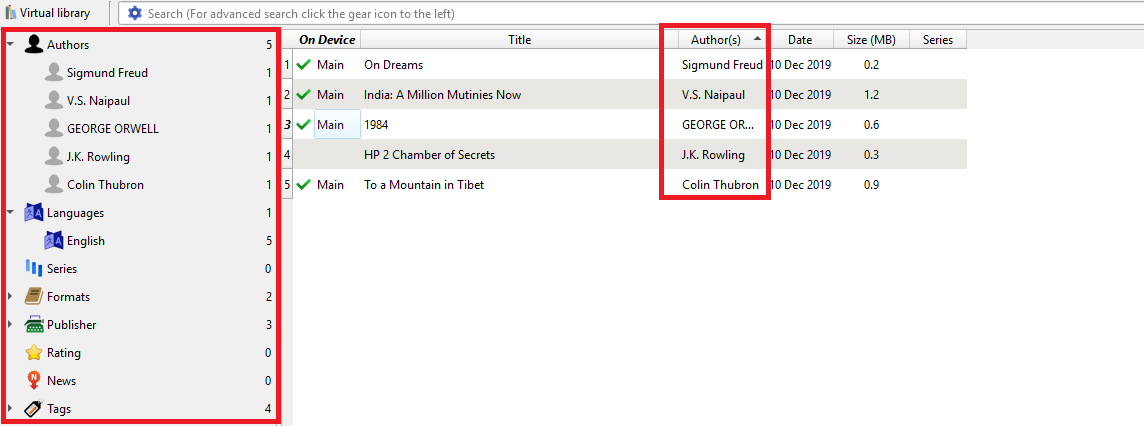
이 전자 책 리더하지만 내 전체 라이브러리를 관리뿐만 아니라 도움이됩니다. 여러 책 독자를 처리 할 때이 기능을 찾아 책을 정렬에 정말 도움이 될 수 있습니다.
뉴스 및 잡지 읽기
카이브르가 할 수있는 일의 양이 뛰어난 것입니다. 적어도 나를 위해,이 기사를 쓰는 동안 내가 생각할 수있는 모든 필요한 기능을 가지고 있습니다. 나는 킨들에 관한 책을 읽었지만 그 외에도 잡지와 신문을 읽는 데 사용하는 경향이 있습니다. 칼리버와 함께 나는 많이 걱정할 필요가 없습니다.
읽기:킨들 책을 얻을 수있는 최고의 장소(무료/저렴한)
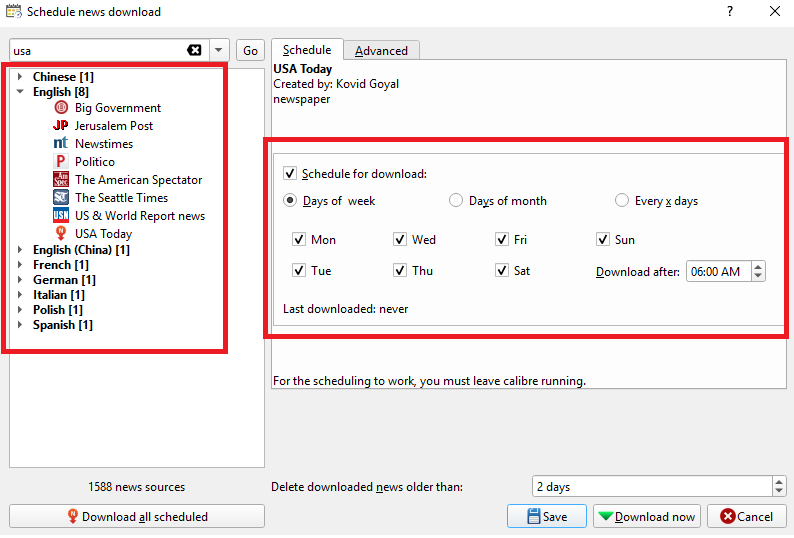
그것은 거대한 글로벌 데이터베이스에서 다운로드 잡지가 있습니다. 당신은 국가 또는 언어 중 하나를 선택하고 당신의 선택의 게시를 선택할 수 있습니다. 예약 기능을 사용하면 수동으로 그 일을 제거 할 수 있도록 매일 신문과 잡지를 다운로드 구경을 자동화 할 수 있습니다.
책 검색
통합 검색 옵션을 사용하여 책을 가져 와서 원하는 제목을 검색 할 수 있습니다. 특정 저자,제목 또는 특정 키워드(우산 검색)로 검색 할 경우에 사용할 수있는 모든 옵션을보고 싶은 경우에 빠른 검색이 있습니다. 그것은 당신이 찾고있는 것을 제공하기 위해 공공뿐만 아니라 상업 소스를 통해 대충 훑어. 아마존,반스&노블,밀스 및 보탬 등과 같은 특정 상점을 선택할 수 있습니다.
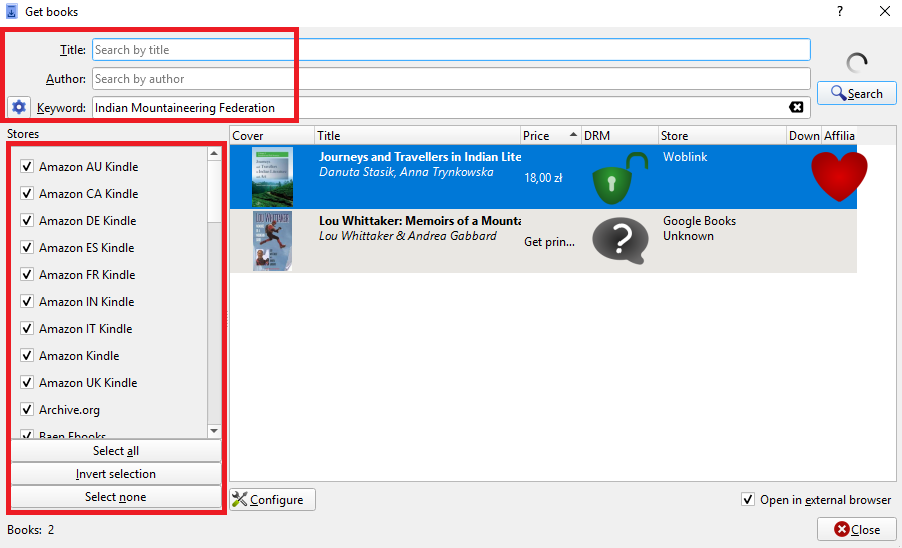
유일한 단점은 조금 느리지 만 검색이 너무 광대 제공,정말 함께 관리 할 수 있습니다.
포럼 지원
그것은 원래 개발자로 시작,코빈드 고얄은 리눅스와 그의 전자 판독기를 사용할 수 없습니다. 그런 다음 비 지원 형식의 문제와 효과적인 전자 책 관리자의 부족을했다,구경에 상승을 제공,우리가 알고있는.
캘리포니아(리브레,자유)따라서 테스터와 자원 봉사자의 큰 커뮤니티와 무료 오픈 소스 제품입니다. 제안,당신이 해결할 수없는 문제 또는 단순히 당신이 기능에 의해 압도되는 경우 따라서,당신은 구경 포럼에 작성하거나 페이스 북이나 트위터에 밖으로 도달 할 수 있습니다.. 또한 버그 추적기를 사용하여 버그를보고하거나 새로운 기능을 제안 할 수 있습니다.
닫기 단어
당신은 킨들 사용자 또는 사실 어떤 전자 책 리더를 사용하는 경우,구경은 모든 읽기 및 관리 불황을 처리 할 수있는 소프트웨어입니다. 메타 데이터,내장 리더,쉽게 드래그 앤 드롭 전송을 가져 오기에서 문서를 변환하는 것은 당신이 그것을 던져 거의 모든 것을 할 수 있습니다. 나는 광범위하게 사용하기 때문에 당신이 매일 사용하는 모든 기본적인 아직 중요한 기능에 대해 이야기했다. 칼리버는 결코 나를 실망시키지 않았고 당신도 행복 할 것이라고 확신합니다. 그래서 전자 책 장치를 꺼내 읽고 즐기십시오!
